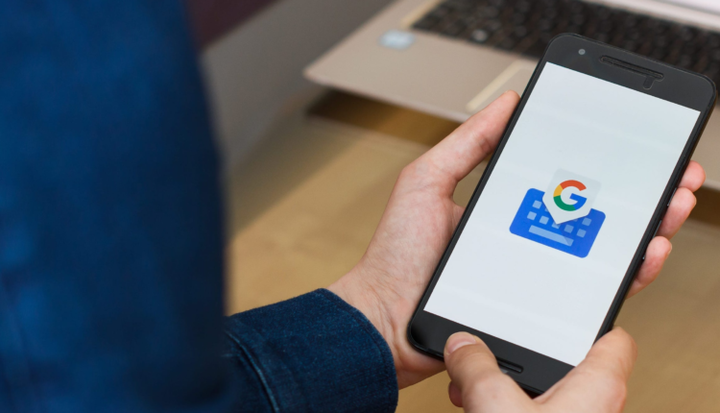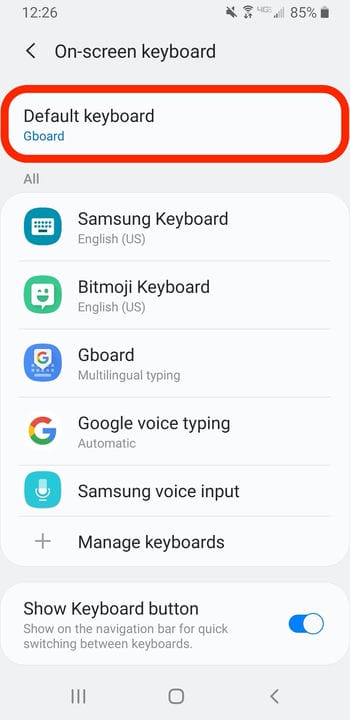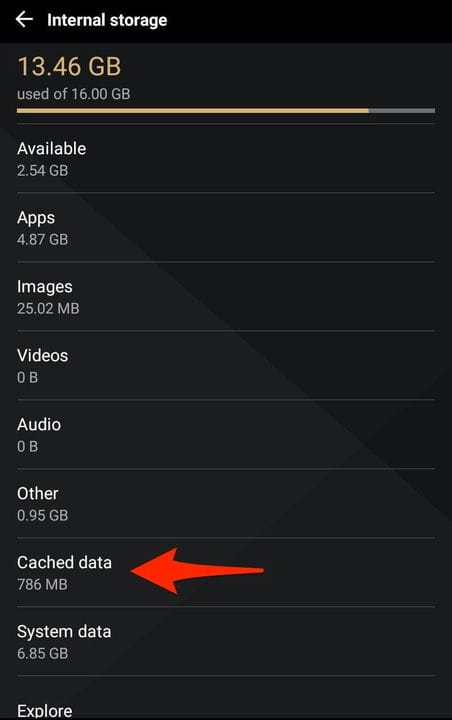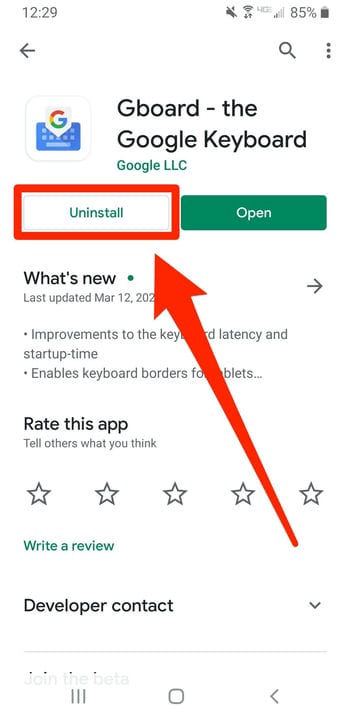Varför stannar min Gboard hela tiden? Hur man fixar på Android
- Om din Gboard fortsätter att stanna medan du försöker skriva kan det finnas ett antal problem.
- För att förhindra att Gboard stannar oväntat, se till att Gboard är inställt som standardtangentbord, är helt uppdaterat och har en ren cache.
Gboard är en av de bästa Android-tangentbordsapparna som finns, men som alla andra appar stöter den på fel då och då.
Till exempel, ibland stoppar Gboard sig själv medan du använder den. Så småningom kan det fortsätta att stanna av sig själv till en punkt där du inte kan använda tangentbordet alls.
Det här felet kan bero på en mängd olika orsaker, men lyckligtvis finns det några saker du kan prova för att få din Androids Gboard att fungera igen.
Fortsätt läsa för att fräscha upp Gboard- felsökning 101.
Kolla in produkterna som nämns i den här artikeln:
Så här stoppar du Gboard från att oväntat sluta
Se till att Gboard är inställt som ditt standardtangentbord
Gboard måste vara ditt standardtangentbord för att det ska fungera korrekt. Att ändra ditt standardtangentbord till Gboard kan lösa problemet. [BILD 1]
1 Öppna appen Inställningar på din Android-enhet och tryck på "Allmänt" eller "Allmän hantering."
2 Välj "Språk och inmatning" och sedan "Standardtangentbord".
Öppna menyn "Standardtangentbord".
3 Välj Gboard i popup-fönstret som öppnas.
Rensa Gboards cache
Rensar Gboards cache
kan ta bort all data eller filer som kan orsaka problem med appens funktion. Testa att rensa cacheminnet och data från Gboard och se om problemet kvarstår. [BILD 2]
1 Öppna appen Inställningar och tryck på "Lagring".
2 Välj "Intern lagring".
3 Tryck på "Cachad data."
Du kan också trycka på "Appar" för att se dina appar individuellt.
4 Du kommer att bli tillfrågad om du vill rensa cacheminnet för alla dina appar — tryck på "OK."
Se till att både Gboard och din Android-enhet är uppdaterade
Kontrollera om din enhet eller Gboard-appen har några väntande uppdateringar. Om så är fallet, kan installation av dessa uppdateringar korrigera eventuella buggar i Gboards kod.
1 Öppna Google Play Butik och tryck på de tre raderna i det övre vänstra hörnet och välj sedan "Mina appar och spel."
2 Under fliken "Uppdateringar" ser du en lista över alla dina appar som väntar på att bli uppdaterade. Tryck på "Uppdatera" bredvid Gboard om det finns på listan. Om den inte finns där har den redan uppdaterats.
Så här uppdaterar du din Android-enhet :
1 Öppna appen Inställningar och välj "System."
2 Tryck på "Systemuppdatering" nära botten av systemmenyn.
3 På nästa sida får du veta om din Android har en uppdatering som väntar.
Avinstallera Gboard och installera om det
Om inget har fungerat, försök att avinstallera själva Gboard-appen. När du installerar om Gboard är det troligt att det återgår till det normala.
Att göra detta:
1 Öppna enhetens inställningar och tryck sedan på "Appar".
2 Bläddra igenom listan tills du hittar Gboard och tryck sedan på den.
3 Tryck på "Avinstallera." När du ombeds bekräfta, tryck på "OK."
Testa att avinstallera Gboard för att återställa det helt.
Du kan sedan installera om Gboard via Google Play Butik. Du kan behöva ställa in det som ditt standardtangentbord igen efter detta.